Paprastas ir greitas „Android“ šakninio programavimo vadovas

Įvedę root teises į „Android“ telefoną, gausite visišką prieigą prie sistemos ir galėsite paleisti daugybę programų, kurioms reikalinga root teisė.
Kai kuriems gali būti svarbu, ar naudojate vieną konkretų šrifto stilių, ar ne. Tačiau jei pavargote žiūrėti į tą patį stilių ir norite šiek tiek paįvairinti, galite naudoti įvairias „Android“ programas. Galite mėgautis daugybe parinkčių, nes daugelis programų siūlo šriftų stilius nemokamai.
Geriausia sąraše esanti programa priklausys nuo to, kokių funkcijų jums reikia programoje. Kai kuriems vartotojams reikia daug funkcijų turinčios programos, o kiti bus patenkinti keliomis šriftų parinktimis. Tikimės, kad sąraše rasite programą, kuria esate patenkinti.
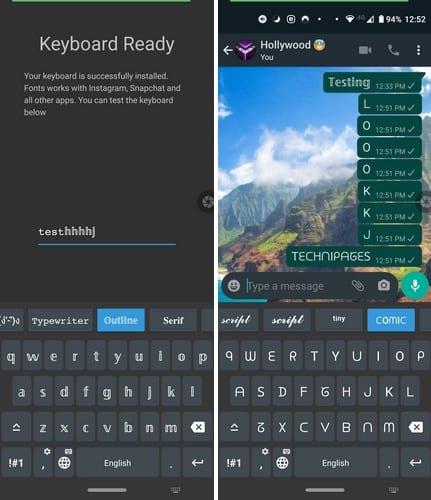
Populiari programėlė, kuri padės paįvairinti rašant, yra Šriftai – jaustukai ir šriftų klaviatūra . Tai labai paprasta naudoti programa, kurioje pateikiamos nuoseklios instrukcijos, kaip įjungti klaviatūrą.
Galite rinktis iš tokių parinkčių kaip:
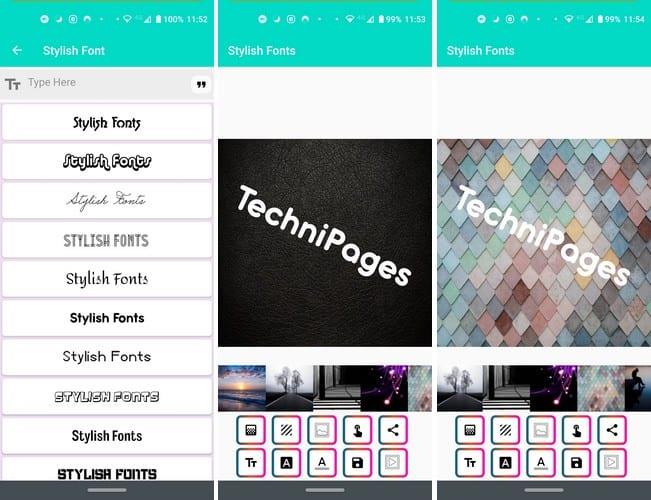
Kai pirmą kartą atidarote stilingus šriftus , pateikiamos įvairios šrifto stilių naudojimo parinktys. Pavyzdžiui, galite naudoti šriftų stilius, kad įvestumėte pranešimą gražiu fonu arba sukurtumėte pranešimą, kurį vėliau išsiųsite draugui per WhatsApp. Programa nėra klaviatūros programa, kaip pirmoji sąrašo parinktis.
Galite pasirinkti iš daugybės šriftų, kuriuos vėliau galėsite išsiųsti per WhatsApp, nukopijuoti ir įklijuoti kitur arba naudoti bendrinimo parinktį „ Stylish Text Maker“ parinktyje.
Stilingas šrifto vaizdo kūrimo priemonėje pirmiausia pasirenkate šrifto stilių, o tada pasirenkate foną, kurį norite turėti savo žinute. Galite pasirinkti iš integruotų vaizdų arba įkelti tokį, kurį turite savo įrenginio galerijoje. Yra net pasirinktinio stiliaus rengyklė, kad galėtumėte kurti savo stilius.
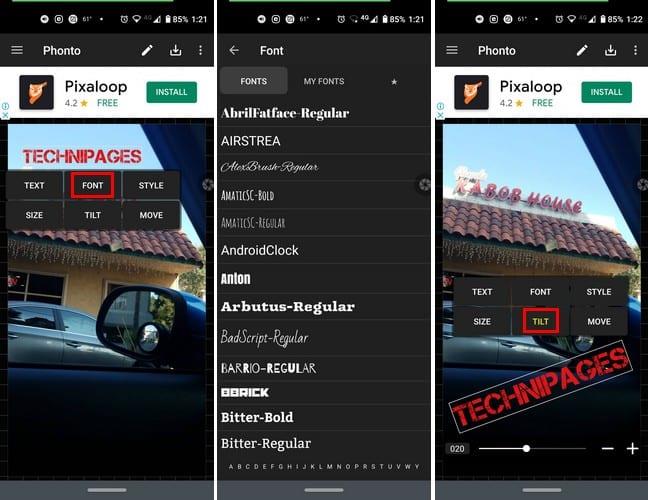
„Phonto“ yra programa, kuri jums bus naudinga tik tuo atveju, jei prie vaizdų norėsite pridėti tik teksto. Jame yra daugiau nei 200 šriftų, bet jei norite daugiau, galite įdiegti kitus. Įvedę pranešimą, galite atlikti tokius veiksmus kaip pakreipti, pakeisti spalvą, pridėti tarpus tarp eilučių ir naudoti maišymo režimą.
Programa siūlo daugybę paprastų vaizdų, iš kurių galite pasirinkti, ir netgi turės skirtuką, kad pamatytumėte savo šablonus. Programa nemokama, tačiau kai kurios parinktys nebus pasiekiamos, nes turėsite jas įsigyti. Pavyzdžiui, kai kuriuos vaizdo paketus galima įsigyti už 1,99 USD. Kai baigsite kurti, bakstelėkite atsisiuntimo mygtuką ir turėsite galimybę atsisiųsti vaizdą JPG arba PNG formatu.
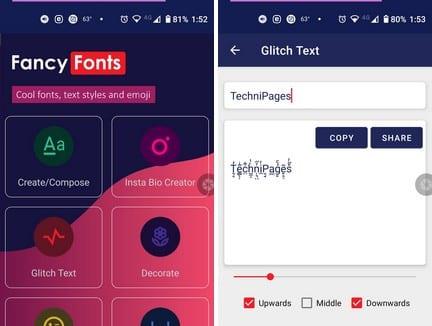
„Fancy Fonts“ taip pat turi daugybę galimybių naudoti. Programėlė leidžia įvesti pranešimą ir pasirinkti, kaip jį papuošti. Jūs nusprendžiate, kur jaustukai bus naudojami, ir galite pridėti tiek, kiek norite.
Taip pat yra parinktis, kai jaustukus galima sukurti su simboliais. Kiekvienos parinkties dešinėje matysite parinktį kopijuoti jaustukus ir bendrinti juos su jau įdiegta programa.
Po kurio laiko rašyti naudojant tą patį šrifto stilių gali būti nuobodu. Gerai, kad galite rinktis iš įvairių variantų. Ne visos parinktys gali būti nemokamos. Bet jei jie yra už priimtiną kainą, visada galite juos nusipirkti. Koks jūsų mėgstamiausias šrifto stilius?
Įvedę root teises į „Android“ telefoną, gausite visišką prieigą prie sistemos ir galėsite paleisti daugybę programų, kurioms reikalinga root teisė.
„Android“ telefono mygtukai skirti ne tik garsumui reguliuoti ar ekranui pažadinti. Atlikus kelis paprastus pakeitimus, jie gali tapti sparčiaisiais klavišais, skirtais greitai nufotografuoti, praleisti dainas, paleisti programas ar net įjungti avarines funkcijas.
Jei palikote nešiojamąjį kompiuterį darbe ir turite skubiai išsiųsti ataskaitą viršininkui, ką daryti? Naudokite išmanųjį telefoną. Dar sudėtingiau – paverskite telefoną kompiuteriu, kad galėtumėte lengviau atlikti kelias užduotis vienu metu.
„Android 16“ turi užrakinimo ekrano valdiklius, kad galėtumėte keisti užrakinimo ekraną pagal savo skonį, todėl užrakinimo ekranas yra daug naudingesnis.
„Android“ vaizdo vaizde režimas padės sumažinti vaizdo įrašą ir žiūrėti jį vaizdo vaizde režimu, žiūrint vaizdo įrašą kitoje sąsajoje, kad galėtumėte atlikti kitus veiksmus.
Vaizdo įrašų redagavimas „Android“ sistemoje taps lengvas dėka geriausių vaizdo įrašų redagavimo programų ir programinės įrangos, kurią išvardijome šiame straipsnyje. Įsitikinkite, kad turėsite gražių, magiškų ir stilingų nuotraukų, kuriomis galėsite dalytis su draugais „Facebook“ ar „Instagram“.
„Android Debug Bridge“ (ADB) yra galinga ir universali priemonė, leidžianti atlikti daugybę veiksmų, pavyzdžiui, rasti žurnalus, įdiegti ir pašalinti programas, perkelti failus, gauti šaknines ir „flash“ ROM kopijas, kurti įrenginių atsargines kopijas.
Su automatiškai spustelėjamomis programėlėmis. Jums nereikės daug ką daryti žaidžiant žaidimus, naudojantis programėlėmis ar atliekant įrenginyje esančias užduotis.
Nors stebuklingo sprendimo nėra, nedideli įrenginio įkrovimo, naudojimo ir laikymo būdo pakeitimai gali turėti didelės įtakos akumuliatoriaus nusidėvėjimo sulėtinimui.
Šiuo metu daugelio žmonių mėgstamas telefonas yra „OnePlus 13“, nes be puikios aparatinės įrangos, jis taip pat turi jau dešimtmečius egzistuojančią funkciją: infraraudonųjų spindulių jutiklį („IR Blaster“).







